 |
機器を接続します。
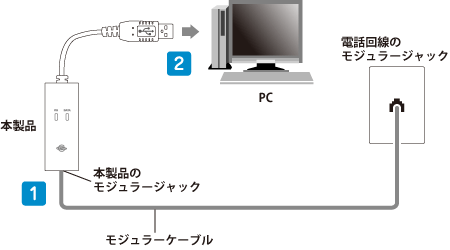
 本製品のモジュラージャックにモジュラーケーブルを差し込みます。 本製品のモジュラージャックにモジュラーケーブルを差し込みます。
 本製品のUSBコネクタをパソコンのUSBポートに差し込みます。 本製品のUSBコネクタをパソコンのUSBポートに差し込みます。
▼
「新しいハードウェアの検索ウィザードの開始」が表示されます。
|
 |
「いいえ、今回は接続しません」を選び、[次へ]をクリックします。
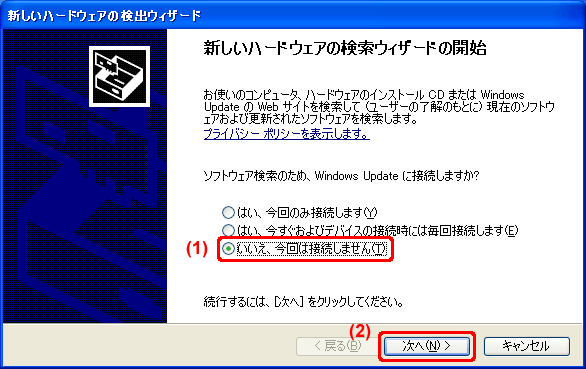
|
 |
パソコンのCD/DVDドライブに、付属CD-ROMを挿入します。
|
 |
「ソフトウェアを自動的にインストールする」を選び、[次へ]をクリックします。
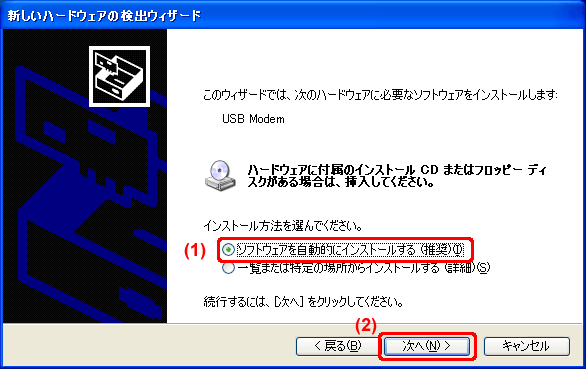
|
 |
"e:\driver\win2k_xp"をクリックして、[次へ]をクリックします。
※"e:\"はCDドライブです。ご使用のパソコンによって異なります。
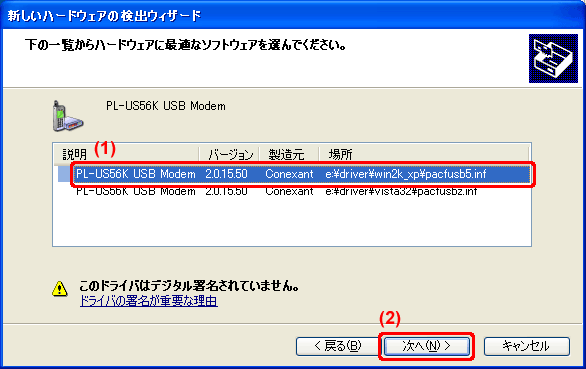
|
 |
[続行]をクリックします。
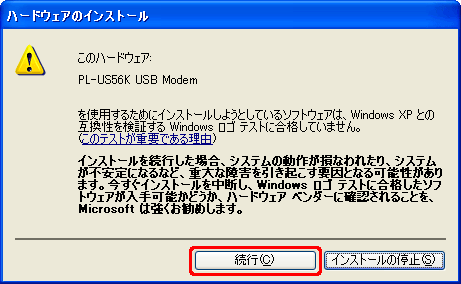
|
 |
「新しいハードウェアの検索ウィザードの完了」が表示されたら、[完了]をクリックします。
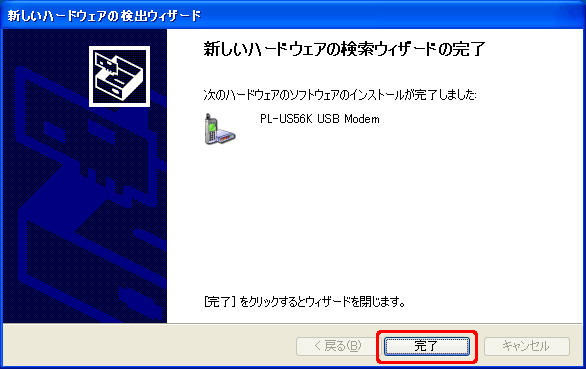
以上でドライバインストールの完了です。
続いてインストールの確認を行います。
|
 |
「スタート」→「コントロールパネル」→「パフォーマンスとメンテナンス」→「システム」をクリックします。
※クラシック表示のときは、「スタート」→「コントロールパネル」をクリックして、「システム」をダブルクリックします。
|
 |
「ハードウェア」タブ→[デバイスマネージャ]をクリックします。
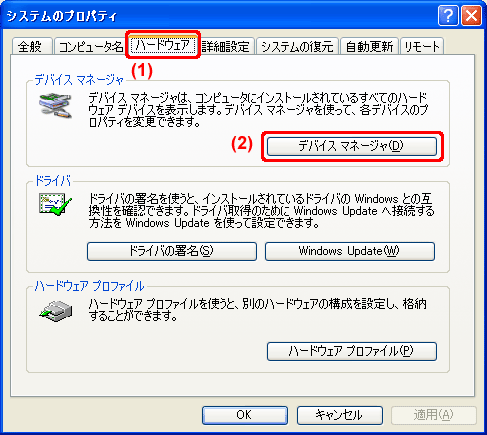
|
 |
「モデム」アイコンの左の「+」をクリックして、「モデム」アイコンの下に「PL-US56K USB Modem」が表示されていることを確認してダブルクリックします。
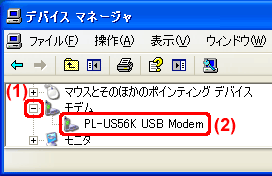

アイコンが表示されていないときは、ドライバのインストールが正常に終了していません。「ドライバインストール」-「 本製品のドライバの削除」を参照して、一度ドライバを削除してから、再度「STEP1.ドライバインストール」の  から行ってください。
|
 |
「診断」タブ→[モデムの照会]をクリックします。
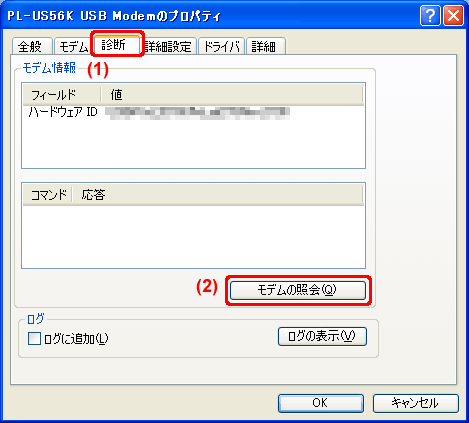
|
 |
「コマンド」と「応答」のリスト内に文字列が表示されていることを確認して、[OK]をクリックします。

|